答复 RFI (iOS)
目标
使用 iOS 移动设备上的 Procore 应用程序答复 RFI。
需要考虑的事项
- 所需用户权限:
- 项目 RFI 工具的“标准”级别权限,并且是 RFI 的任务分配对象或通讯名单成员。
或者 - 项目 RFI 工具的“只读”级别权限,并在权限模板上启用“担任 RFI 经理”细分权限,且是 RFI 的 RFI 经理。
或者 - 项目 RFI 工具的“标准”级别权限,并在权限模板上启用“担任 RFI 经理”细分权限,且是 RFI 的创建者、RFI 经理、任务分配对象或通讯名单成员。
或者 - 项目 RFI 工具的“管理员”级别权限。
- 项目 RFI 工具的“标准”级别权限,并且是 RFI 的任务分配对象或通讯名单成员。
步骤
- 使用 iOS 移动设备上的 Procore 应用程序导航到 RFI 工具。
- 点击要答复的 RFI。
- 点击添加答复。
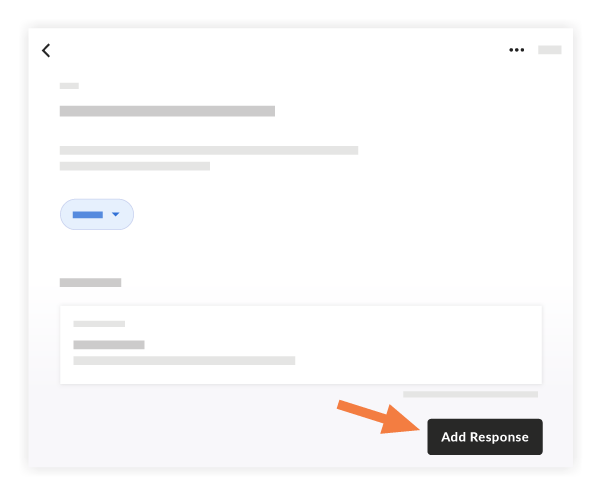
- 输入你的答复。
- 可选:使用以下选项将一个或多个文件附加到 RFI。
相机:点击可打开设备的相机并拍摄照片。
 照片:点击以从设备的照片库中选择图像。
照片:点击以从设备的照片库中选择图像。文件:点击以从设备的文件中选择保存的文件。
 文档管理:点击以从文档管理工具中选择文件(如果你的公司可以访问此工具)。
文档管理:点击以从文档管理工具中选择文件(如果你的公司可以访问此工具)。
- 点击发送将你的答复添加到 RFI。
你的答复将添加到 RFI,系统会根据项目设置发送电子邮件通知。请参阅 RFI 工具何时发送电子邮件通知?

